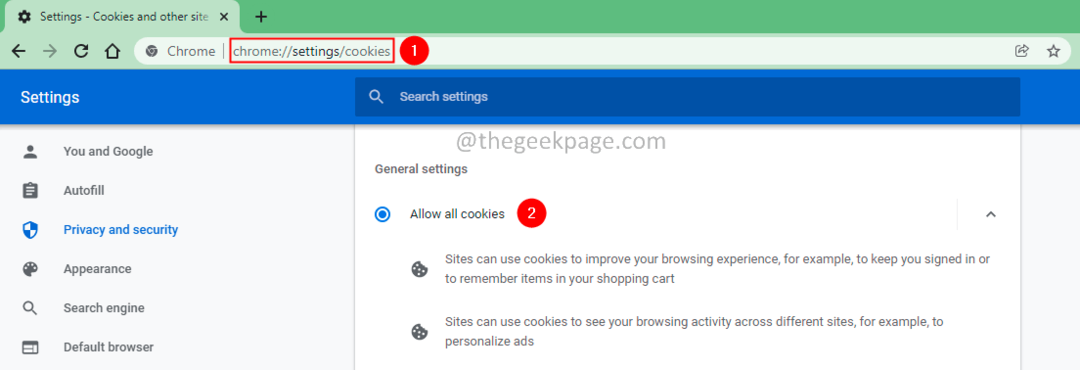Всеки има любим браузър. За някои това е Google Chrome, за някои е Edge, а за други е нещо друго. Който и браузър да е, без подходящ браузър, настроен на вашата машина, една операционна система е някак безполезна. Тук се проявява важността на инсталирането на любимия ви браузър на вашата машина. Ако имате любимия си браузър във вашата машина, това наистина повишава вашата производителност.
Въпреки това, понякога, когато инсталирате браузъри като Google Chrome и Microsoft Edge, може да получите код за грешка, който гласи Възникна проблем при инсталирането. Код на грешка: 0xa0430721, което може да попречи на инсталирането им. В такива ситуации може да сте принудени да изберете други браузъри като алтернативи пред любимите си. Е, защо трябва да правите компромис, след като можете лесно да разрешите този проблем сами за броени секунди?
В тази статия обясняваме в най-простите стъпки как можете лесно да подредите Възникна проблем при инсталирането. Код на грешка: 0xa0430721 грешка при инсталиране на Google Chrome или Microsoft Edge.
Съдържание
Как да поправите грешка 0xa0430721 при инсталиране на Microsoft Edge
Метод 1: Променете настройките на системния регистър
Този метод включва извършване на промени в настройките на системния регистър. Тъй като неправилните настройки на системния регистър могат да причинят сериозни системни нестабилности, винаги се препоръчва да направите резервно копие на вашия редактор на системния регистър преди да направите каквито и да било промени в него.
Етап 1: Натиснете клавишите Уин и Р заедно, за да стартират Бягай прозорец. Напишете в regedit и удари Въведете ключ.
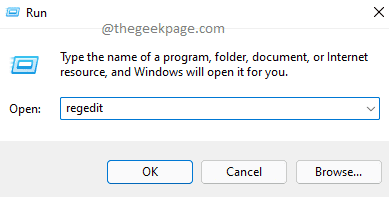
Стъпка 2: След като се отвори прозорецът на редактора на системния регистър, Копирай постави по-долу URL в лентата за навигация. Удари Въведете ключ.
HKEY_LOCAL_MACHINE\SOFTWARE\WOW6432Node\Microsoft\EdgeUpdate\Clients\{F3C4FE00-EFD5-403B-9569-398A20F1BA4A}
както следва, Кликнете с десния бутон на входа {F3C4FE00-EFD5-403B-9569-398A20F1BA4A} и след това щракнете върху Изтрий опция от контекстното меню с десния бутон.
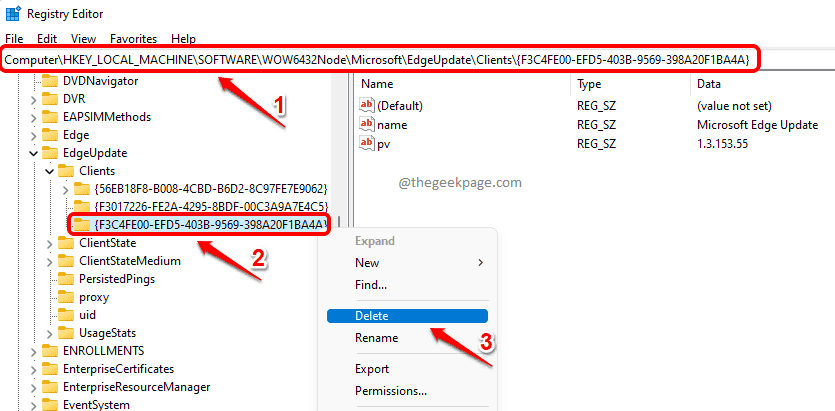
Стъпка 3: Когато Потвърдете изтриването на ключ диалогов прозорец се появява пред вас, щракнете върху да бутон, за да продължите с операцията.
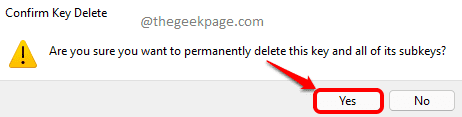
Това е. Рестартирайте компютъра си и опитайте инсталиране Edge браузър от инсталатора отново, за да видите дали проблемът ви е разрешен. Ако не, преминете към следващия метод.
Забележка: Можете да получите офлайн инсталатора за Microsoft Edge тук.
Метод 2: Стартирайте Installer като администратор
Етап 1: Първо, уверете се, че имате офлайн инсталатора за браузъра Microsoft Edge. Ако не, можете да го получите от официалния Сайт за изтегляне на Microsoft.
Стъпка 2: След като изтеглите офлайн инсталатора, Кликнете с десния бутон върху него и след това изберете Изпълни като администратор опция от менюто с десен бутон.
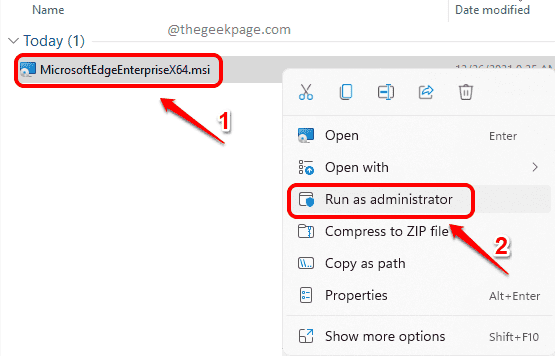
Забележка: Ако не можете да намерите опцията Изпълни като администратор, когато щракнете с десния бутон върху msi файла, моля, прочетете Как да поправите липсваща опция „Изпълни като администратор“ за MSI файлове в Windows 11 / 10
Сега вашата инсталация трябва да продължи, без да се показва 0xa0430721 грешка. Наслади се!
Как да поправите грешка 0xa0430721 при инсталиране на Google Chrome
Метод 1: Стартирайте инсталатора като администратор
Етап 1: Първо, уверете се, че сте изтеглили офлайн инсталационния файл за Google Chrome. ако го нямаш, можете да го получите директно от тук.
Стъпка 2: Както следва, Кликнете с десния бутон на инсталационен файл за настройка и след това щракнете върху Изпълни като администратор опция.
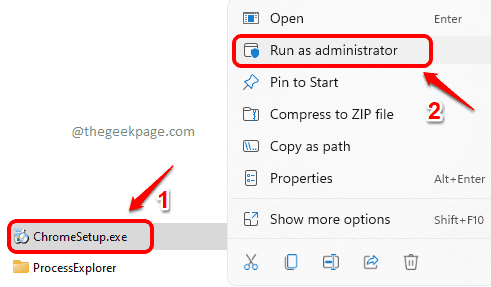
Сега вашата инсталация трябва да работи гладко, без да показва 0xa0430721 грешка. Въпреки това, ако все още се сблъсквате с тази грешка, моля, изпробвайте следващия метод.
Метод 2: Стартирайте инсталатора от стартиране в безопасен режим на Windows
Този метод би рестартирайте вашата машина в безопасен режим с минимално изпълнявани приложения и процеси.
Етап 1: Щракнете върху Старт на Windows първо икона на менюто. Както следва, щракнете върху Мощност икона. накрая, задръжте клавиша SHIFT и тогава щракнете на Рестартирам опция.
Сега вашата система ще се рестартира.
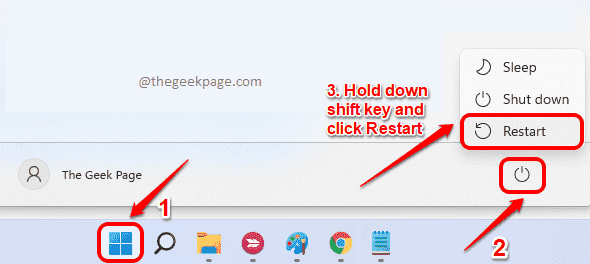
Стъпка 2: След като системата се стартира отново, щракнете върху Отстраняване на неизправности опция от Избери опция екран.
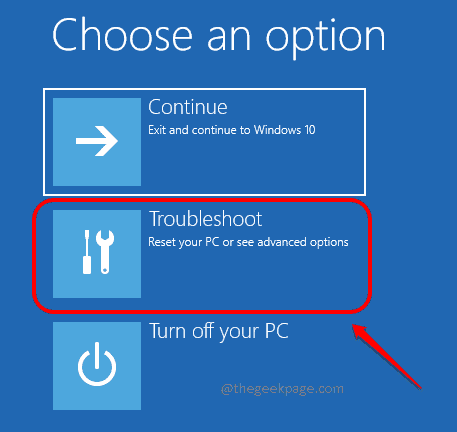
Стъпка 3: Кликнете върху Разширени опции следващия.
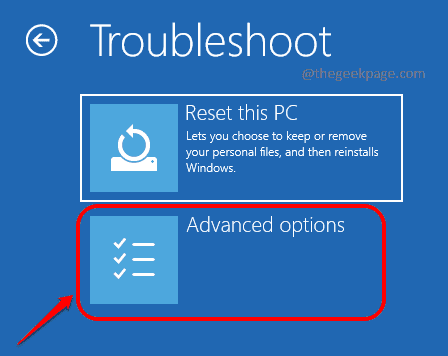
Стъпка 4: В екрана Разширени опции щракнете върху Настройки за стартиране опция.
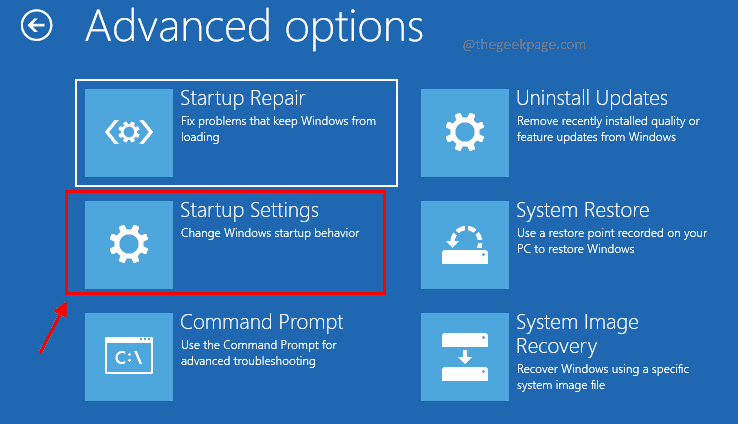
Стъпка 5: Както следва, щракнете върху Рестартирам бутон в долната част на екрана.
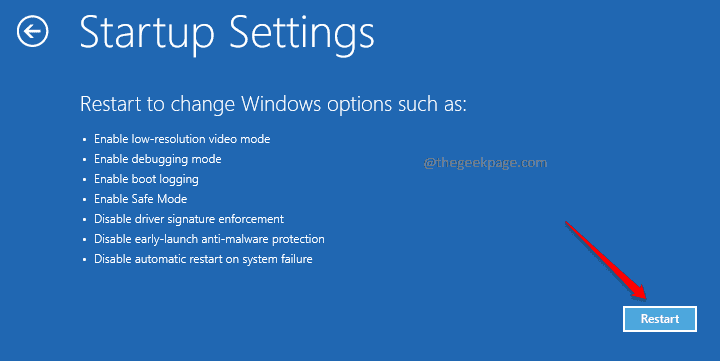
Стъпка 6: В страницата с настройки за стартиране, натиснете бутона 4 или 5 или 6, според вашите предпочитания.
Натискането на някой от тези клавиши ще стартира вашата машина безопасен режим.
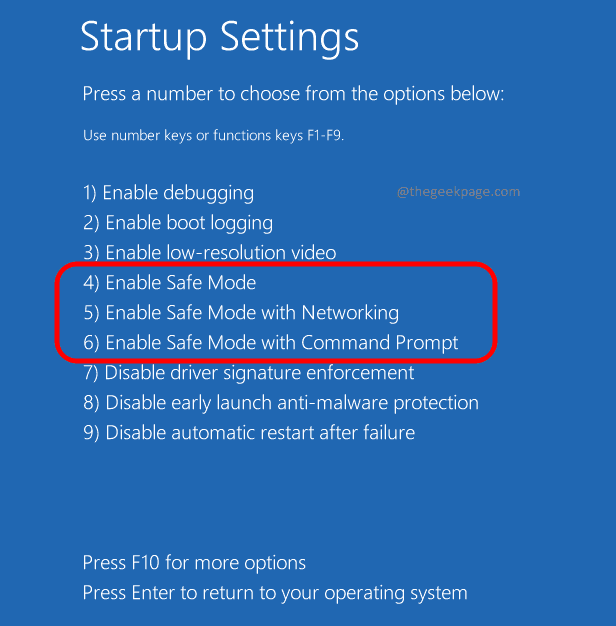
Стъпка 7: След като системата ви се стартира в безопасен режим, навигирайте до мястото, където имате своя офлайн инсталатор на Chrome. Кликнете два пъти върху него, за да стартирате инсталационния процес.
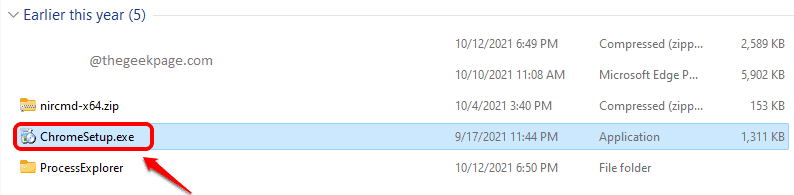
Това е. Вашият проблем сега трябва да бъде отстранен.
Моля, кажете ни в секцията за коментари, ако все още се сблъсквате с проблема.